
- Автор John Day [email protected].
- Public 2024-01-30 11:52.
- Последнее изменение 2025-01-23 15:05.


В этом проекте описывается, как сделать 6-канальный интеллектуальный удлинитель, управляемый смартфоном с Blynk и Wemos D1 mini R2, практически в любой точке мира с помощью Интернета.
Для этого проекта меня вдохновили эти замечательные инструкции:
Предупреждение: этот проект связан с электричеством переменного тока, которое опасно, если вы не знаете, как с ним обращаться безопасно. Осторожно относиться к электричеству
Шаг 1. Введение
Удлинитель - это удлинитель с более чем одной розеткой на конце, хотя существуют разные типы удлинителей (с защитой от перенапряжения и т. Д.), Для целей этого проекта подойдет базовый.
Для этого проекта я использовал удлинитель с 6 розетками, каждая с переключателем для независимого управления розеткой. Конечно, после модификации, примененной в этом проекте, вы можете управлять каждым из 6 разъемов со своего смартфона с помощью приложения Blynk (или переопределить управление Blynk, нажав переключатель розетки на удлинителе).
Для управления розеткой питания с помощью Wemos D1 mini необходима оптоизолированная релейная плата для включения или выключения тока в розетке питания.
Реле - это переключатель с электрическим приводом, где в основном ток используется для включения или выключения переключателя. Реле могут быть разных типов, я буду использовать электромагнитное реле, но не стесняйтесь использовать все, что соответствует вашим требованиям. Реле, которые я буду использовать, также будут оптически изолированы, что означает, что цепь управления реле полностью отделена от цепи питания, которой оно управляет. Чтобы облегчить себе жизнь, я купил плату 8CH и использовал только 6 реле для этого проекта.
Шаг 2: требования
Что вам понадобится для этого проекта:
IDE Arduino
8CH Realay Board (на самом деле для этого проекта будут использоваться только 6 реле, так как удлинитель имеет 6 розеток)
Приложение Blynk для IOS или Android
Wemos D1 Mini R2
6-канальный (или 8-канальный) удлинитель, подобный этому (вилка европейского стандарта)
Цветные провода и провода Dupont "папа-мама"
Синий провод и черный или коричневый провод для питания переменного тока под напряжением и нейтралью
Шаг 3: Установка удлинителя


Убедитесь, что удлинитель ОТКЛЮЧЕН!
Отвинтите все винты на задней части удлинителя.
Обычно удлинители поставляются с защищенными от несанкционированного доступа винтами, поэтому вам понадобится отвертка, предназначенная для откручивания защищенных от несанкционированного доступа винтов.
Снимите верхнюю крышку и изучите электрическую схему.
Вы должны отключить соединение "LIVE AC" на всех 6 розетках и поддерживать соединение "NEUTRAL AC" на всех 6 розетках.
Припаяйте провода, идущие от реле, непосредственно к горячим клеммам (LIVE AC) после того, как вы перережете соединение «LIVE AC» на всех 6 розетках.
На удлинителе, который я использую, есть отдельные переключатели для каждой вилки. Если у него нет отдельных переключателей, процедура такая же, но вы не можете отменить управление Blynk, чтобы выключить розетку.
Обратитесь к рисунку, чтобы выяснить, как выполнить эти подключения.
Шаг 4: Подключение
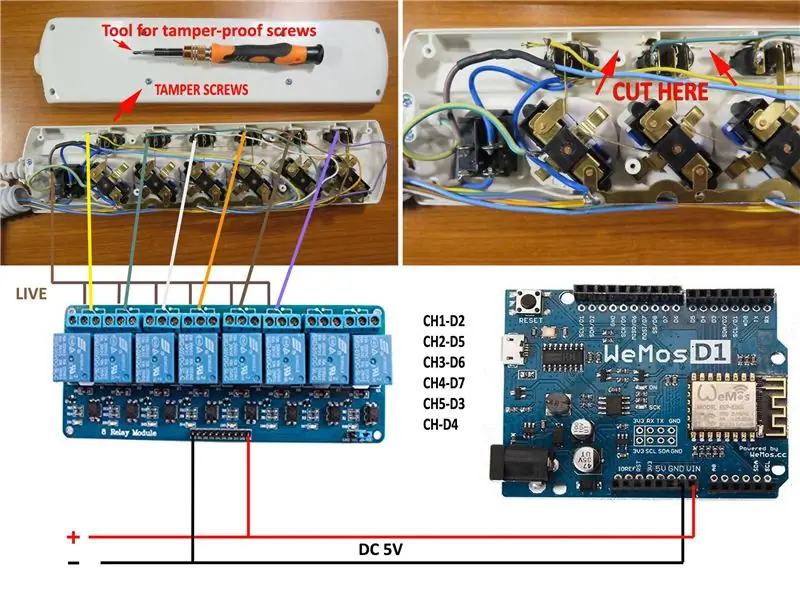
На рисунке показано, как подключить удлинитель к плате реле 8CH и плате разработки Wemos D1 mini R2.
Поскольку на удлинителе есть защищенные от несанкционированного доступа винты, вам понадобится инструмент, чтобы открыть защищенные от несанкционированного доступа винты, как показано на рисунке.
После того, как вы открыли удлинитель, вы должны разрезать соединения клеммы «LIVE AC» каждой розетки и припаять цветной провод к клемме «LIVE AC» каждой розетки, как показано на рисунке.
Шаг 5:
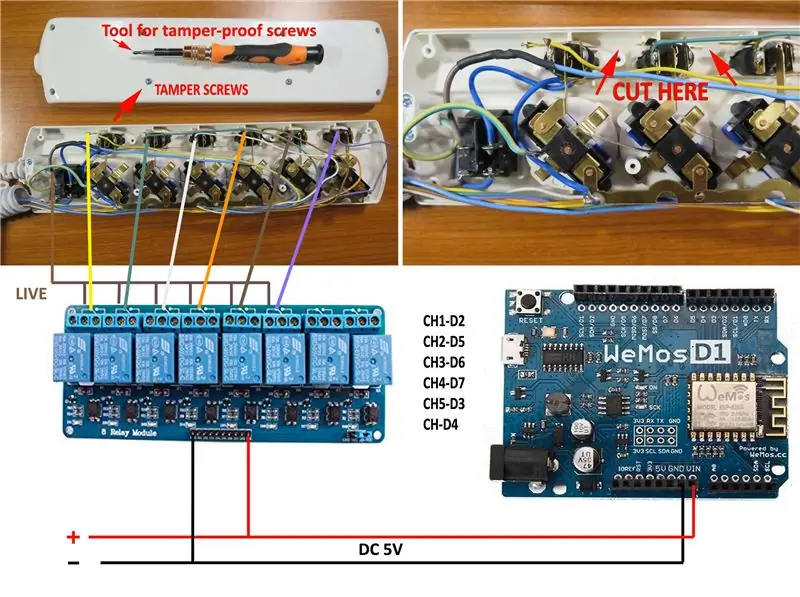
Подключение к Wemos D1 Mini R2
Все, что вам нужно для подключения, это контакты GND и V + к контактам 5V и GND Wemos D1 Mini R2, а затем подключить релейные входы к любым GPIO Wemos D1 Mini R2 по вашему выбору, я использовал D2, D5, D6, D7, Д3, Д4.
Программное обеспечение
Используя Blynk, вы можете полностью гибко управлять GPIO Wemos D1 Mini R2, а следовательно, и реле.
Я буду обновлять этот пост с полным руководством о том, как настроить Blynk для этой цели.
Рекомендуемые:
Простой настольный блок питания от блока питания ПК: 8 шагов (с изображениями)

Блок питания Sleak Bench от блока питания ПК: Обновление: Причина, по которой мне не пришлось использовать резистор для остановки автоматического отключения блока питания, заключается в том, что (кажется …) светодиод в переключателе, который я использовал, потребляет достаточно тока, чтобы предотвратить Блок питания выключается. Мне понадобился настольный блок питания, и я решил сделать
Преобразование блока питания ATX в настольный блок питания: 7 шагов (с изображениями)

От скрытого источника питания ATX до настольного источника питания: Настольный источник питания необходим при работе с электроникой, но имеющийся в продаже лабораторный источник питания может быть очень дорогим для любого новичка, который хочет исследовать и изучать электронику. Но есть дешевая и надежная альтернатива. По конв
Компактный регулируемый блок питания - блок питания: 9 ступеней (с изображениями)

Компактный регулируемый блок питания - блок питания: я уже сделал несколько блоков питания. Вначале я всегда предполагал, что мне нужен блок питания с большим количеством усилителей, но в течение нескольких лет экспериментов и сборки я понял, что мне нужен небольшой компактный блок питания со стабилизатором и хорошей регулировкой напряжения и
Превратите блок питания ATX в обычный блок питания постоянного тока !: 9 шагов (с изображениями)

Преобразуйте блок питания ATX в обычный блок питания постоянного тока! Источник питания постоянного тока может быть труднодоступным и дорогим. С функциями, которые более или менее подходят для того, что вам нужно. В этом руководстве я покажу вам, как преобразовать блок питания компьютера в обычный блок питания постоянного тока с напряжением 12, 5 и 3,3 В
Больше мощности для вашего ПК. (Второй блок питания блок питания): 3 шага

Больше мощности для вашего ПК. (Второй блок питания блок питания): это руководство покажет вам, как дать вам некоторую свободу действий, если ваша видеокарта (или если у вас только одна шина 12 В, она сможет дать больше мощности как процессору, так и видеокарте). Непосредственно перед тем, как мы начнем, это не настройка главного и подчиненного устройства
